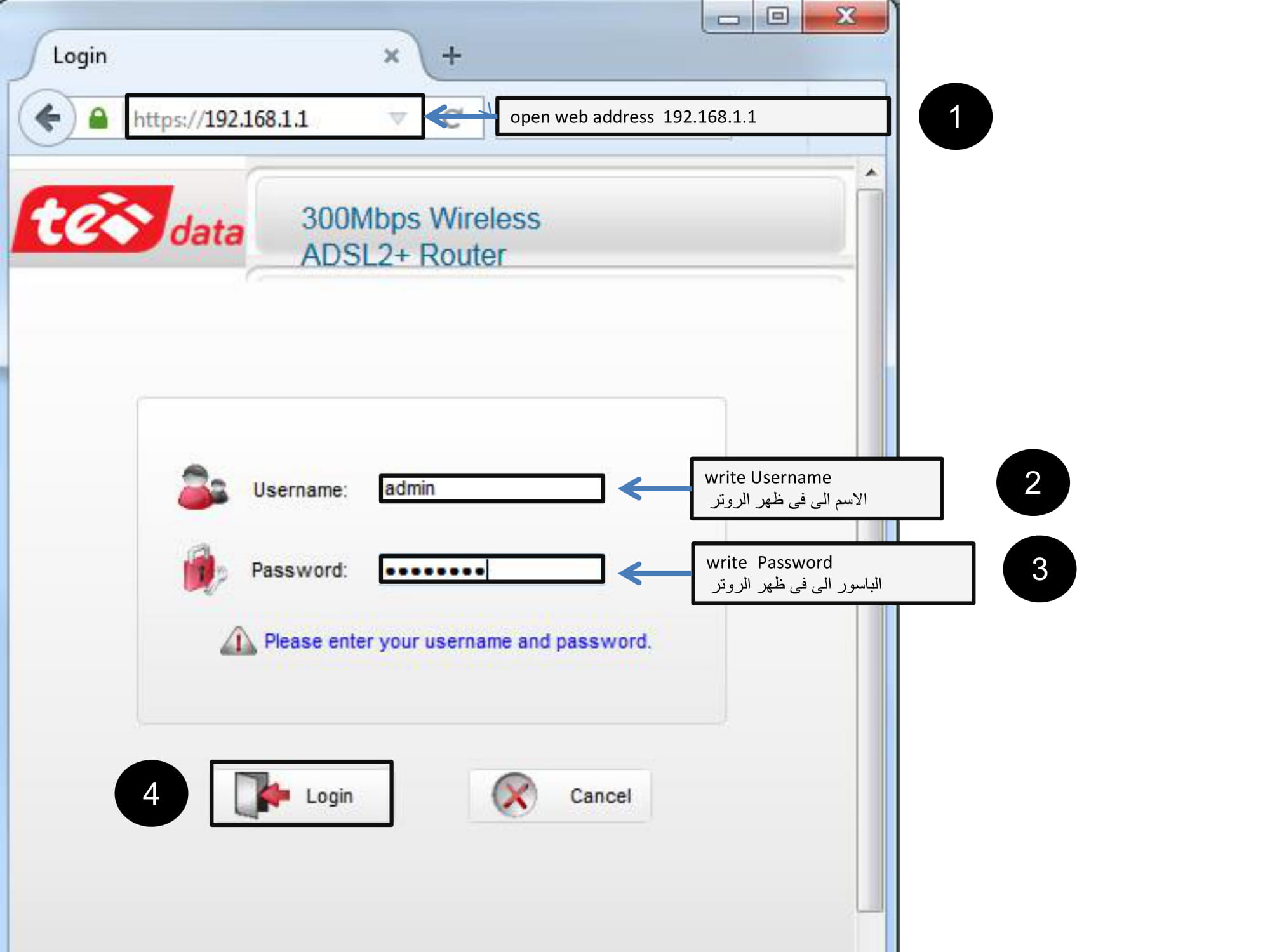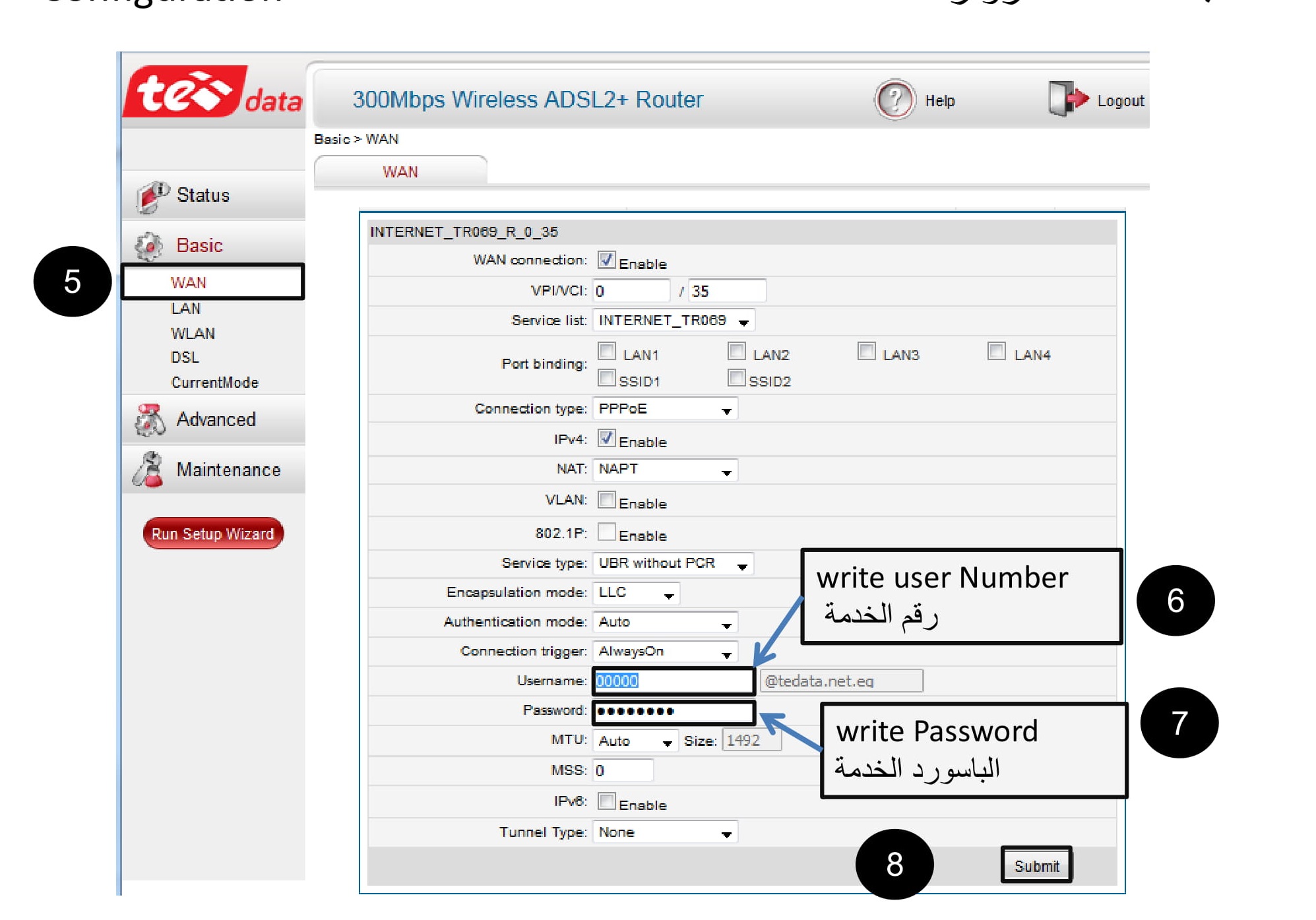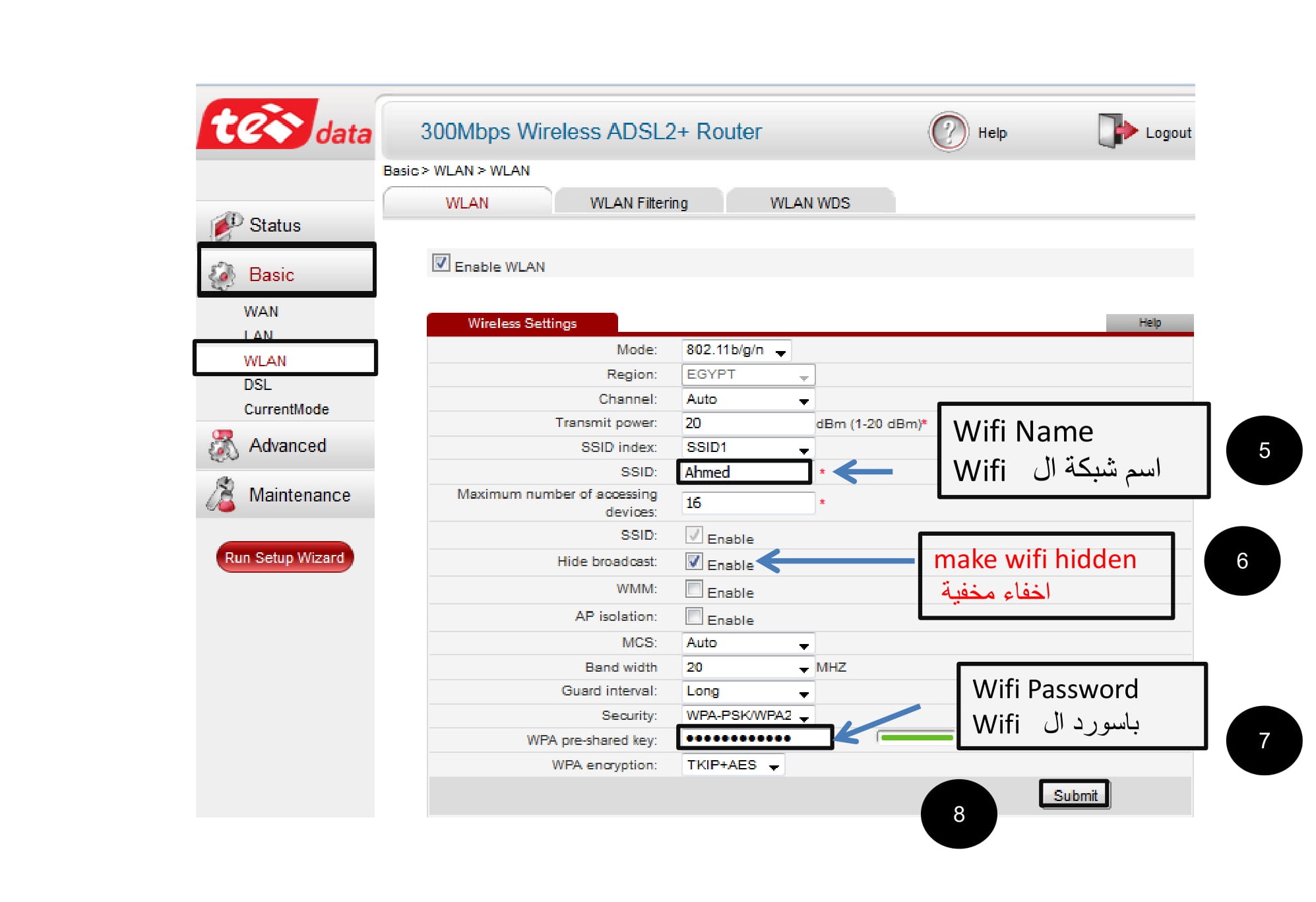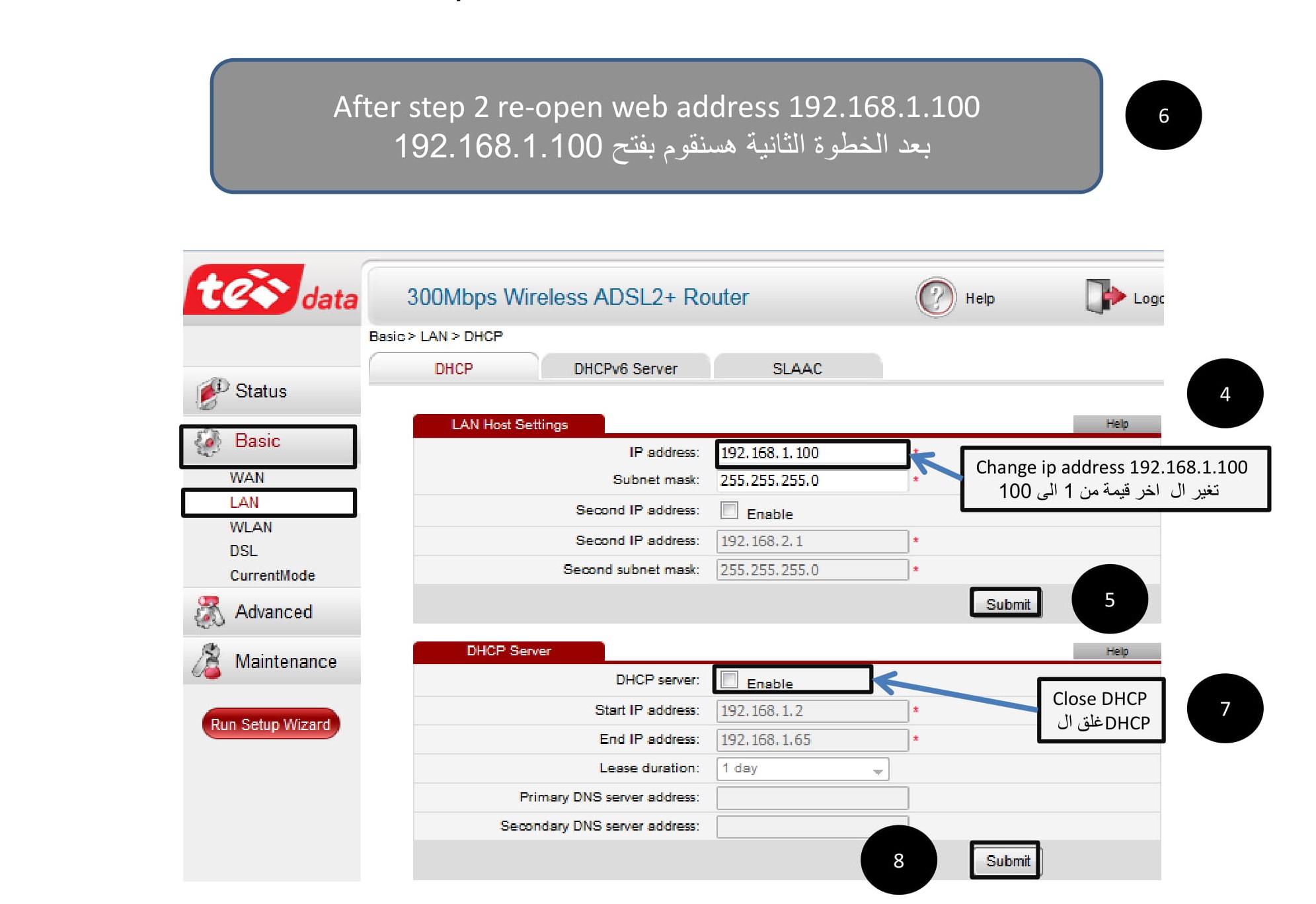Huawei ADSL
Obsah článku
ukázat
? Jak nakonfigurováno router Huawei
- otevřená webová adresa 192.168.1.1
- zapsat Uživatelské jméno & Heslo
- otevřete Basic -> WAN
- zapsat číslo účtu v buňce uživatelského jména &
Číslo hesla v hesle - cvaknutí předložit
nyní byl router nakonfigurován
? Jak změnit wi-fi heslo router Huawei
- Chcete-li změnit heslo wi-fi
- Základní -> WLAN
- Napište název wifi SSID & Heslo v heslo
- klikněte předložit
Nyní bylo změněno jméno a heslo wi-fi
? Jak vytvořit přístupový bod routeru Huawei
Na vytvořte si přístupový bod k wi-fi Postupujte podle těchto kroků
- Otevřená Basic -> LAN
- Změnit IP adresu z 192.168.1.1 na 192.168.1.100
- Klikněte na Odeslat
- Znovu otevřít webová adresa 192.168.1.100
- Otevřená Basic -> LAN
- zavřít DHCP server
- klikněte předložit
Router nyní funguje jako přístupový bod